
A Windows 10 bevezette az integrált 3D támogatást a Microsoft Paint 3D alkalmazások. Ez lehetővé tette a felhasználók számára, hogy tartalmakat teljesen új dimenzióban hozzák létre és osszák meg. Sokan naponta használják az alkalmazást, de a Paint 3D néha megtagadja a megnyitást. A felhasználó egy következő hibaüzenetet kap:

A Paint 3D jelenleg nem érhető el fiókjában. A következő hibakód: 0x803F8001.
A 0x803F8001 hibakód általában a Microsoft-fiók és az eszköz közötti szinkronizálási problémák miatt jelenik meg. Ezért ajánlott újból hozzáadni a laptopot a fiókjához, és ellenőrizni, hogy a probléma továbbra is fennáll-e..
Alaphelyzetbe állítsa a Paint 3D-t
Nyissa meg a „Paraméterek” → „Alkalmazások”→ "Alkalmazások és szolgáltatások". Keresse meg és kattintson az alkalmazásra Festék 3D → Kattintson a linkre Speciális beállítások.

Nyomja meg a gombot "Reset" és megnézheti, hogy az alkalmazás működik-e.
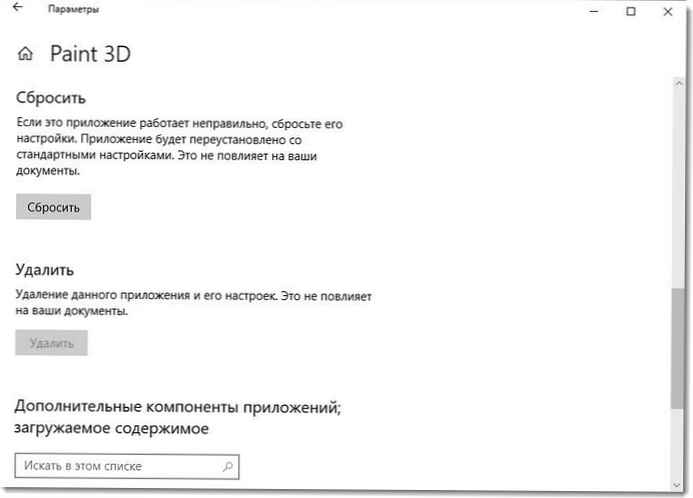
Indítsa el a Windows Store alkalmazás hibaelhárítóját.
dob Tárolja az alkalmazás hibaelhárító eszközeit A Windows segít megtalálni és kijavítani a hiba kiváltó okát.
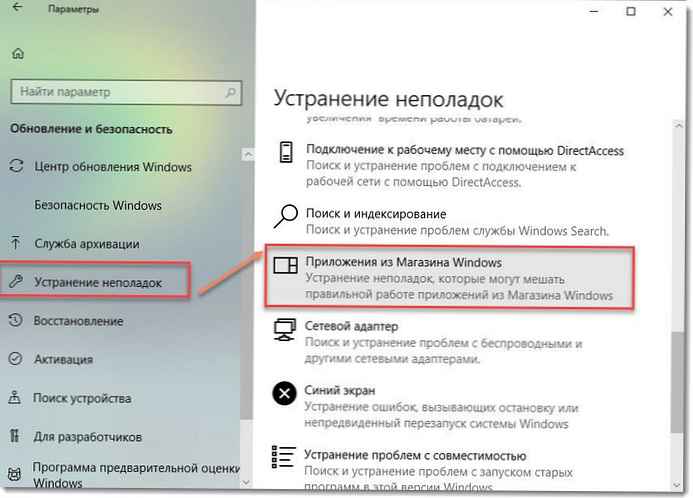
Ha az eszköz a valószínű okot megjeleníti mint "Windows tároló gyorsítótár", Javasoljuk, hogy manuálisan törölje és állítsa vissza a Windows Store gyorsítótárát, majd ismét próbálja meg elindítani a Paint 3D-t.
Ehhez nyissa meg a párbeszédpanelt "Run", a Win + R. Enter megnyomásával WSReset.exe és nyomja meg a gombot rendben.
Ha ez nem segít, akkor lehet, hogy újra kell telepítenie a Paint 3D alkalmazást..
A Paint 3D újratelepítése
Mivel a Microsoft Paint 3D egy beágyazott alkalmazás, nem könnyű eltávolítani egy olyan alkalmazást, mint a Paint 3D, de manuálisan meg tudjuk csinálni a PowerShell használatával. Nyissa meg a PowerShell-t rendszergazdaként, és futtassa a következő parancsot:
Get-AppxPackage Microsoft.MSPaint | Remove-AppxPackage
A folyamat befejezése után nyissa meg a Store (Microsoft Store) webhelyet, és keresse meg és telepítse a Paint 3D alkalmazást.
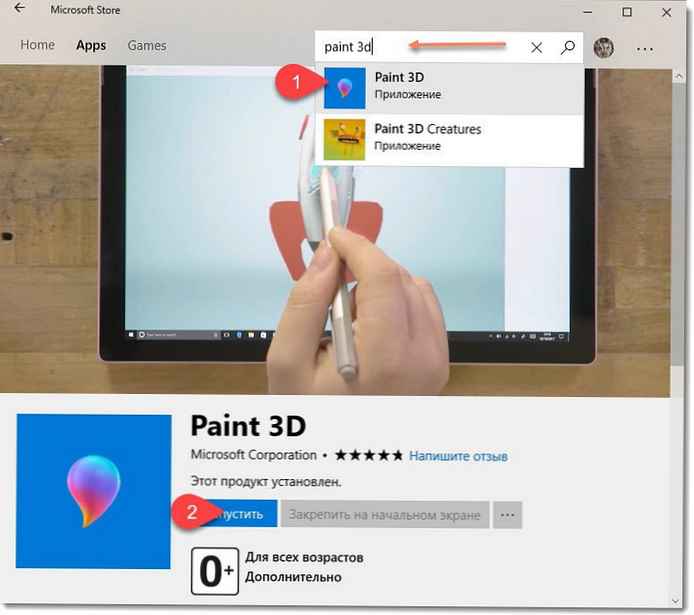
A problémát meg kell oldani, és a hibaüzenetet már nem fogja látni.











